Hướng dẫn xử lý lỗi nháy màn hình khi cắm và rút sạc trên laptop. Nhiều bạn gặp tình trạng mỗi lần rút sạc ra khỏi laptop để xài pin hay đang xài mà cắm sạc thì màn hình bị chớp đen gần 1 giây sao đó lại trở lại bình thường nên lo lắng không biết laptop có bị hư gì không.
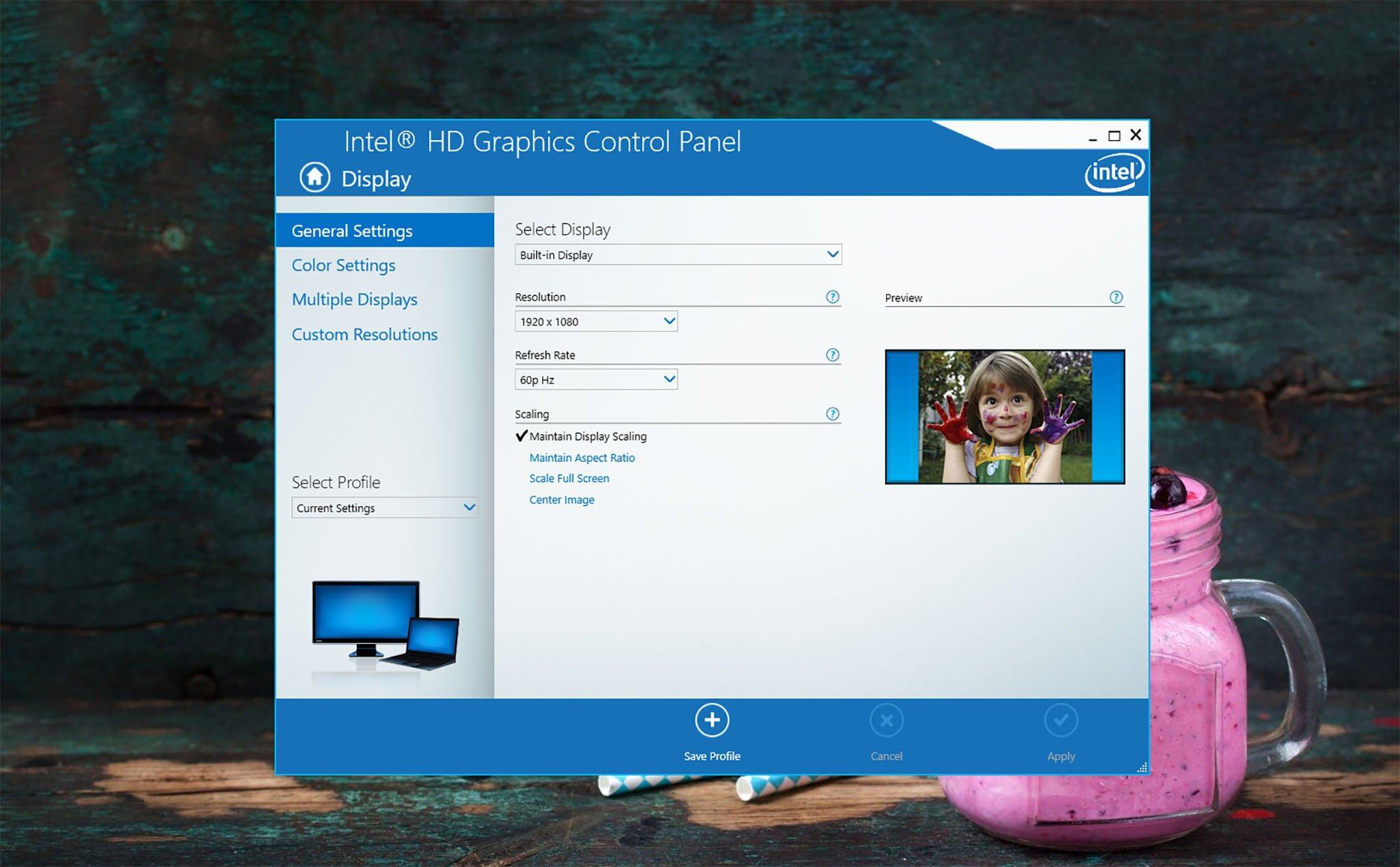
Nội dung chính:
Cách khắc phục tình trạng laptop bị chớp màn hình?
Tình trạng bị chớp màn hình khi cấm sạc hoặc rút sạc thường hiện trên nhiều dòng laptop Dell, HP…, hiện tượng này là do chế độ tiết kiệm năng lượng của card màn hình Intel Graphics. Khi bạn rút sạc ra thì laptop tự động chuyển sang chế độ tiết kiệm năng lượng hơn và có máy tự điều chỉnh giảm tầng số quét màn hình xuống thấp hơn hoặc chuyển từ card rời sang onboard nên màn hình sẽ nháy 1 lần sau đó bình thường. Do đó laptop bạn hoàn toàn bình thường không bị hư gì cả, tuy nhiên việc này thường xuyên sẽ khiến bạn hơi khó chịu, để khắc phục bạn làm như sau:
Trên màn hình Desktop, bạn click phải chọn dòng Graphics Properties
Tiếp đến bạn chọn mục Power như hình
Tại dòng Power Source, bạn chọn On battery và bỏ dấu check mục Display Refresh Rate Switching.
Nếu trình điều kiển driver VGA máy bạn không có mục Display Refresh Rate Switching thì hãy bỏ check mục Display Power Saving Technology như hình dưới đây và click ok rồi cấm và rút sạc xem kết quả mà không cần khởi động lại máy tính.
Ngoài ra bạn có thể thử chọn xuống mục Maximum Perfommace ở cả hai thẻ On batery và Plugged in nếu cách trên không có tác dụng.
Với các thao tác đơn giản trên bạn đã chỉnh được tình trạng laptop bị chớp màn hình khi cấm và rút sạc. Tùy theo version của trình điều khiển VGA có thể giao diện hơi khác nhau đôi chút nhưng chỉ nằm trong phần Power này, nếu không thể tự thực hiện được hãy đem máy đến Thành Đạt Tech, chúng tôi sẽ điều chỉnh miễn phí giúp bạn trường hợp này.










